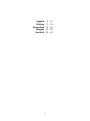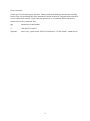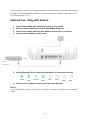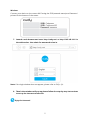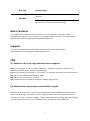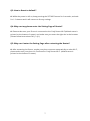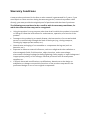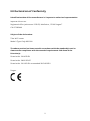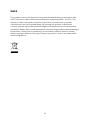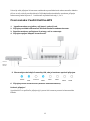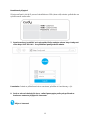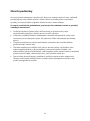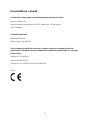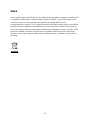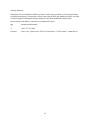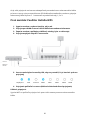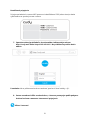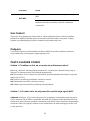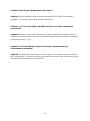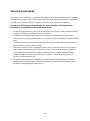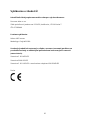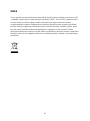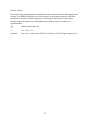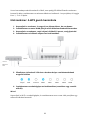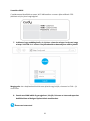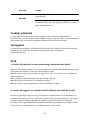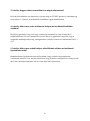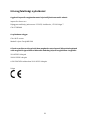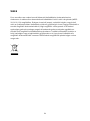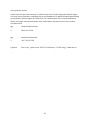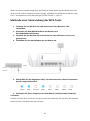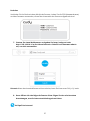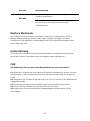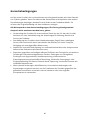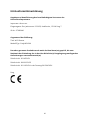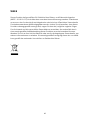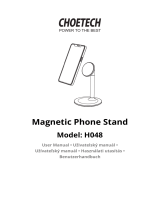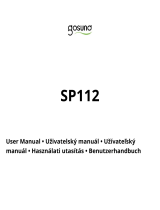Cudy WR1200 AC1200 Dual Band Wi-Fi Router Benutzerhandbuch
- Typ
- Benutzerhandbuch

WR1200
User Manual • Uživatelský manuál •
Užívateľský manuál • Használati utasítás •
Benutzerhandbuch

2
English
3 – 10
Čeština
11 – 18
Slovenčina
19 – 26
Magyar
27 – 34
Deutsch
35 – 42

3
Dear customer,
Thank you for purchasing our product. Please read the following instructions carefully
before first use and keep this user manual for future reference. Pay particular attention
to the safety instructions. If you have any questions or comments about the device,
please contact the customer line.
✉ www.alza.co.uk/kontakt
✆ +44 (0)203 514 4411
Importer Alza.cz a.s., Jankovcova 1522/53, Holešovice, 170 00 Praha 7, www.alza.cz

4
If your internet connection is through an ethernet cable directly from the wall instead of
through a DSL/Cable/Satellite modem, connect the ethernet cable to the router’s Port
#1, and skip steps 1, 2 ,3.
Method One: Using WPS Button
1. Turn off the modem and remove the battery if it has one.
2. Connect routers WAN Port to DSL/Cable Modem/Ethernet.
3. Turn on the modem and then wait about 2 minutes for it to restart.
4. Connect power adapter to the router.
5. Verify following LEDs to confirm the hardware is connected correctly
6. Connect your computer to the router (Wired or Wireless)
Wired
Turn off the Wi-Fi on your computer and connect it to routers LAN port via an ethernet
cable.
Internet
Modem
Power Socket
Power
WiFi
Internet
WAN
LAN1
LAN2
LAN3
LAN4

5
Wireless
Connect your device to the routers Wi-Fi using the SSID (network name) and Password
printed on the bottom of the router.
7. Launch a web browser and enter http://cudy.net/ or http://192.168.10.1/ in
the address bar. Use admin for password to log in.
Note: If the login window does not appear, please refer to FAQ > Q1.
8. Then below window will pop up please follow the step-by-step instructions
to set up the internet connection.
Enjoy the internet!

6
BUTTON
DESCRIPTION
RST/WPS
Press and hold for 1 second to enable the WPS
function
Press and hold this button for about 6 seconds to reset
the router to its factory default settings.
More Features
The Cudy router supports various features. You can log in to the router’s web
management page at http://cudy.net/ to configure these functions. For instructions,
please refer to the user guide at http://www.cudy.com
Support
For technical support,the user guide and more information,please visit:
http://www.cudy.com/support supp[email protected]om
FAQ
Q1: What can I do if the login window does not appear?
A1: If the computer is set to a static IP address, change its settings to obtain an IP
address and DNS server address automatically.
A2: Verify that http://cudy.net/ or 192.168.10.1 is correctly entered in the web browser.
A3: Use another web browser and try again
A4: Reboot your router and try again.
A5: Disable and then enable the network adapter being used.
Q2: What should I my handy cannot find Wi-Fi signal?
A: Please make sure the router is connected, power and broadband interface has no
loose. If everything is normal but still no signal, please try to use computer to set, or
restore the router to factory settings. If after restoring factory settings but still no signal,
you can restart the router, if it still doesn’t work, maybe the router has fault.

7
Q3: How to Reset to default?
A: While the power is still on, keep pressing the RST/WPS button for 6 seconds, and wait
for 1-2 minutes and it will restore to factory settings.
Q4: Why cant my phone enter the Setting Page of Router?
A: Please make sure your Phone is connected to the Cudy Router Wi-Fi(default name is
printed on the buttom of router), and make sure you enter the right site in the browser.
(Please follow instructions FAQ -> Q1).
Q5: Why cant I enter the Setting Page after restarting the Router?
A: After restarting the Router, maybe your phone connect automatically to other Wi-Fi,
please make sure your phone is connected to Cudy Router Wi-Fi. (default name is
printed on the bottom of router).

8
Warranty Conditions
A new product purchased in the Alza.cz sales network is guaranteed for 2 years. If you
need repair or other services during the warranty period, contact the product seller
directly, you must provide the original proof of purchase with the date of purchase.
The following are considered to be a conflict with the warranty conditions, for
which the claimed claim may not be recognized:
• Using the product for any purpose other than that for which the product is intended
or failing to follow the instructions for maintenance, operation, and service of the
product.
• Damage to the product by a natural disaster, the intervention of an unauthorized
person or mechanically through the fault of the buyer (e.g., during transport,
cleaning by inappropriate means, etc.).
• Natural wear and aging of consumables or components during use (such as
batteries, etc.).
• Exposure to adverse external influences, such as sunlight and other radiation or
electromagnetic fields, fluid intrusion, object intrusion, mains overvoltage,
electrostatic discharge voltage (including lightning), faulty supply or input voltage and
inappropriate polarity of this voltage, chemical processes such as used power
supplies, etc.
• If anyone has made modifications, modifications, alterations to the design or
adaptation to change or extend the functions of the product compared to the
purchased design or use of non-original components.

9
EU Declaration of Conformity
Identification data of the manufacturer's / importer's authorized representative:
Importer: Alza.cz a.s.
Registered office: Jankovcova 1522/53, Holešovice, 170 00 Prague 7
CIN: 27082440
Subject of the declaration:
Title: Wi-Fi router
Model / Type: Cudy-WR1200
The above product has been tested in accordance with the standard(s) used to
demonstrate compliance with the essential requirements laid down in the
Directive(s):
Directive No. 2014/53/EU
Directive No. 2009/125/EC
Directive No. 2011/65/EU as amended 2015/863/EU
Prague

10
WEEE
This product must not be disposed of as normal household waste in accordance with
the EU Directive on Waste Electrical and Electronic Equipment (WEEE - 2012/19 / EU).
Instead, it shall be returned to the place of purchase or handed over to a public
collection point for the recyclable waste. By ensuring this product is disposed of
correctly, you will help prevent potential negative consequences for the environment
and human health, which could otherwise be caused by inappropriate waste handling of
this product. Contact your local authority or the nearest collection point for further
details. Improper disposal of this type of waste may result in fines in accordance with
national regulations.

11
Vážený zákazníku,
děkujeme vám za zakoupení našeho produktu. Před prvním použitím si prosím pečlivě
přečtěte následující pokyny a uschovejte si tento návod k použití pro budoucí potřebu.
Zvláštní pozornost věnujte bezpečnostním pokynům. Pokud máte k přístroji jakékoli
dotazy nebo připomínky, obraťte se na zákaznickou linku.
✉ www.alza.cz/kontakt
✆ +420 255 340 111
Dovozce Alza.cz a.s., Jankovcova 1522/53, Holešovice, 170 00 Praha 7, www.alza.cz

12
Pokud je vaše připojení k internetu realizováno prostřednictvím ethernetového kabelu
přímo ze zdi a nikoli prostřednictvím DSL/kabelového/satelitního modemu, připojte
ethernetový kabel k portu č. 1 směrovače a přeskočte kroky 1, 2 a 3.
První metoda: Použití tlačítka WPS
1. Vypněte modem a vyjměte z něj baterii, pokud ji má.
2. Připojte port WAN směrovače k DSL/kabelovému modemu/ternetu.
3. Zapněte modem a počkejte asi 2 minuty, než se restartuje.
4. Připojte napájecí adaptér ke směrovači.
5. Zkontrolujte následující kontrolky LED, zda je hardware správně připojen.
6. Připojte počítač ke směrovači (drátově nebo bezdrátově).
Drátové připojení
Vypněte Wi-Fi na počítači a připojte jej k portu LAN routeru pomocí ethernetového
kabelu.
Internet
Modem
Napájecí
zásuvka
Power
WiFi
Internet
WAN
LAN1
LAN2
LAN3
LAN4

13
Bezdrátové připojení
Připojte zařízení k síti Wi-Fi pomocí identifikátoru SSID (název sítě) a hesla vytištěného na
spodní straně směrovače.
7. Spusťte webový prohlížeč a do adresního řádku zadejte adresu http://cudy.net/
nebo http://192.168.10.1/. Pro přihlášení použijte heslo admin.
Poznámka: Pokud se přihlašovací okno nezobrazí, přečtěte si časté dotazy > Q1.
8. Poté se zobrazí následující okno, v němž postupujte podle pokynů krok za
krokem a nastavte připojení k internetu.
Užijte si internet!

14
TLAČÍTKO
POPIS
RST/WPS
Stisknutím a podržením po dobu 1 sekundy povolíte
funkci WPS.
Stisknutím a podržením tohoto tlačítka po dobu
přibližně 6 sekund obnovíte výchozí tovární nastavení
směrovače.
Další funkce
Směrovač Cudy podporuje různé funkce. Ke konfiguraci těchto funkcí se můžete přihlásit
na webové stránce pro správu směrovače na adrese http://cudy.net/. Pokyny naleznete
v uživatelské příručce na adrese http://www.cudy.com.
Podpora
Technickou podporu, uživatelskou příručku a další informace naleznete na adrese:
http://www.cudy.com/support support@cudy.com.
ČASTO KLADENÉ DOTAZY
Otázka 1: Co mám dělat, když se přihlašovací okno nezobrazí?
A1: Pokud je v počítači nastavena statická adresa IP, změňte jeho nastavení tak, aby
adresu IP a adresu serveru DNS získával automaticky.
A2: Zkontrolujte, zda je ve webovém prohlížeči správně zadána adresa http://cudy.net/
nebo 192.168.10.1.
A3: Použijte jiný webový prohlížeč a zkuste to znovu.
A4: Restartujte směrovač a zkuste to znovu.
A5: Zakázat a poté povolit používaný síťový adaptér.
Otázka 2: Co mám dělat, když moje příruční zařízení nemůže najít signál Wi-
Fi?
Odpověď: Ujistěte se, že je směrovač připojen, napájení a širokopásmové rozhraní není
uvolněné. Pokud je vše v pořádku, ale stále není signál, zkuste použít počítač k nastavení
nebo obnovte tovární nastavení směrovače. Pokud po obnovení továrního nastavení
stále není signál, můžete router restartovat, pokud stále nefunguje, možná má router
poruchu.

15
Otázka 3: Jak obnovit výchozí nastavení?
Odpověď: Když je napájení stále zapnuté, stiskněte tlačítko RST/WPS na 6 sekund a
počkejte 1-2 minuty a obnoví se tovární nastavení.
Otázka 4: Proč telefon nemůže vstoupit na stránku nastavení směrovače?
Odpověď: Ujistěte se, že je telefon připojen k routeru Cudy Wi-Fi (výchozí název je
vytištěn na zadní straně routeru), a zkontrolujte, zda jste v prohlížeči zadali správnou
stránku. (Postupujte podle pokynů FAQ -> Q1).
Otázka 5: Proč nemohu vstoupit na stránku nastavení po restartování
směrovače?
Odpověď: Po restartování routeru se možná telefon automaticky připojí k jiné Wi-Fi,
zkontrolujte, zda je telefon připojen k Wi-Fi routeru Cudy. (Výchozí název je vytištěn na
spodní straně routeru).

16
Záruční podmínky
Na nový výrobek zakoupený v prodejní síti Alza.cz se vztahuje záruka 2 roky. V případě
potřeby opravy nebo jiného servisu v záruční době se obraťte přímo na prodejce
výrobku, je nutné předložit originální doklad o koupi s datem nákupu.
Za rozpor se záručními podmínkami, pro který nelze reklamaci uznat, se považují
následující skutečnosti:
• Používání výrobku k jinému účelu, než pro který je výrobek určen, nebo
nedodržování pokynů pro údržbu, provoz a servis výrobku.
• Poškození výrobku přírodními podmínkami, zásahem neoprávněné osoby nebo
mechanicky vinou kupujícího (např. při přepravě, čištění nevhodnými prostředky
apod.).
• Přirozené opotřebení a stárnutí spotřebního materiálu nebo součástí během
používání (např. baterií atd.).
• Působení nepříznivých vnějších vlivů, jako je sluneční záření a jiné záření nebo
elektromagnetické pole, vniknutí kapaliny, vniknutí předmětu, přepětí v síti,
elektrostatický výboj (včetně blesku), vadné napájecí nebo vstupní napětí a nevhodná
polarita tohoto napětí, chemické procesy, např. použité zdroje atd.
• Pokud někdo provedl úpravy, modifikace, změny konstrukce nebo adaptace za
účelem změny nebo rozšíření funkcí výrobku oproti zakoupené konstrukci nebo
použití neoriginálních součástí.

17
EU prohlášení o shodě
Identifikační údaje zplnomocněného zástupce výrobce/dovozce:
Dovozce: Alza.cz a.s.
Sídlo společnosti: Jankovcova 1522/53, Holešovice, 170 00 Praha 7.
IČO: 27082440
Předmět prohlášení:
Název: Wi-Fi router
Model / typ: Cudy-WR1200
Výše uvedený výrobek byl testován v souladu s normou (normami) použitou
(použitými) k prokázání shody se základními požadavky stanovenými ve směrnici
(směrnicích):
Směrnice č. 2014/53/EU
Směrnice 2009/125/ES
Směrnice č. 2011/65/EU ve znění 2015/863/EU
Praha

18
WEEE
Tento výrobek nesmí být likvidován jako běžný domovní odpad v souladu se směrnicí EU
o odpadních elektrických a elektronických zařízeních (WEEE - 2012/19/EU). Místo toho
musí být vrácen na místo nákupu nebo předán na veřejné sběrné místo
recyklovatelného odpadu. Tím, že zajistíte správnou likvidaci tohoto výrobku, pomůžete
předejít možným negativním důsledkům pro životní prostředí a lidské zdraví, které by
jinak mohly být způsobeny nevhodným nakládáním s odpadem z tohoto výrobku. Další
informace získáte na místním úřadě nebo na nejbližším sběrném místě. Nesprávná
likvidace tohoto typu odpadu může mít za následek pokuty v souladu s vnitrostátními
předpisy.

19
Vážený zákazník,
Ďakujeme vám za zakúpenie nášho výrobku. Pred prvým použitím si pozorne prečítajte
nasledujúce pokyny a uschovajte si tento návod na použitie pre budúce použitie. Venujte
osobitnú pozornosť bezpečnostným pokynom. Ak máte akékoľvek otázky alebo
pripomienky k zariadeniu, obráťte sa na zákaznícku linku.
✉ www.alza.sk/kontakt
✆ +421 257 101 800
Dovozca Alza.cz a.s., Jankovcova 1522/53, Holešovice, 170 00 Praha 7, www.alza.cz

20
Ak je vaše pripojenie na internet zabezpečené prostredníctvom ethernetového kábla
priamo zo steny a nie prostredníctvom DSL/káblového/satelitného modemu, pripojte
ethernetový kábel k portu č. 1 smerovača a preskočte kroky 1, 2 a 3.
Prvá metóda: Použitie tlačidla WPS
1. Vypnite modem a vyberte batériu, ak ju má.
2. Pripojte port WAN routera k DSL/káblovému modemu/ethernetu.
3. Zapnite modem a počkajte približne 2 minúty, kým sa reštartuje.
4. Pripojte napájací adaptér k smerovaču.
5. Overte nasledujúce kontrolky LED, aby ste potvrdili, že je hardvér správne
pripojený
6. Pripojenie počítača k routeru (káblové alebo bezdrôtové pripojenie)
Káblové pripojenie
Vypnite WiFi na počítači a pripojte ho k portu LAN routera pomocou ethernetového
kábla.
Internet
Modem
Napájacia
zásuvka
Napájanie
WiFi
Internet
WAN
LAN1
LAN2
LAN3
LAN4
Seite laden ...
Seite laden ...
Seite laden ...
Seite laden ...
Seite laden ...
Seite laden ...
Seite laden ...
Seite laden ...
Seite laden ...
Seite laden ...
Seite laden ...
Seite laden ...
Seite laden ...
Seite laden ...
Seite laden ...
Seite laden ...
Seite laden ...
Seite laden ...
Seite laden ...
Seite laden ...
Seite laden ...
Seite laden ...
-
 1
1
-
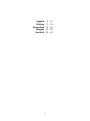 2
2
-
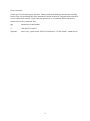 3
3
-
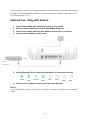 4
4
-
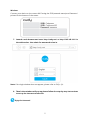 5
5
-
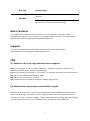 6
6
-
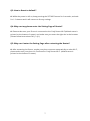 7
7
-
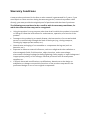 8
8
-
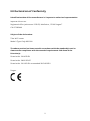 9
9
-
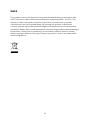 10
10
-
 11
11
-
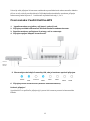 12
12
-
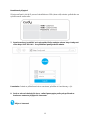 13
13
-
 14
14
-
 15
15
-
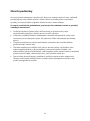 16
16
-
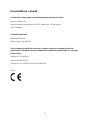 17
17
-
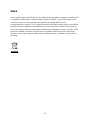 18
18
-
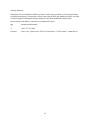 19
19
-
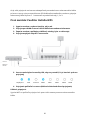 20
20
-
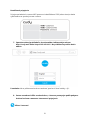 21
21
-
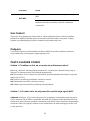 22
22
-
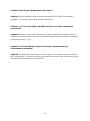 23
23
-
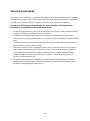 24
24
-
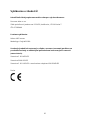 25
25
-
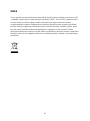 26
26
-
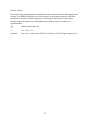 27
27
-
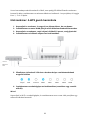 28
28
-
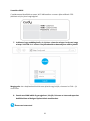 29
29
-
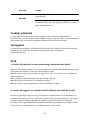 30
30
-
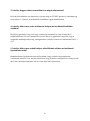 31
31
-
 32
32
-
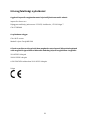 33
33
-
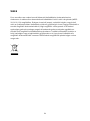 34
34
-
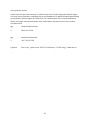 35
35
-
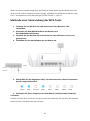 36
36
-
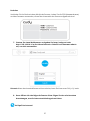 37
37
-
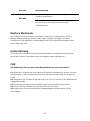 38
38
-
 39
39
-
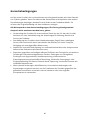 40
40
-
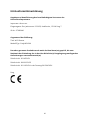 41
41
-
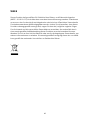 42
42
Cudy WR1200 AC1200 Dual Band Wi-Fi Router Benutzerhandbuch
- Typ
- Benutzerhandbuch
in anderen Sprachen
Verwandte Papiere
-
Cudy WR1300 AC1200 Gigabit Dual Band Wi-Fi Router Installationsanleitung
-
Cudy IG1004S2 4 Port Gigabit Industrial Unmanaged Po E Switch Benutzerhandbuch
-
Cudy IG1004S2P Benutzerhandbuch
-
Cudy IG1008S2 Benutzerhandbuch
-
Cudy WR1200 Installationsanleitung
-
Cudy M1200 Benutzerhandbuch
-
Cudy WR1300 Installationsanleitung
-
Cudy LT450 Benutzerhandbuch
-
Cudy LT400 Benutzerhandbuch
-
Cudy PE10 Benutzerhandbuch
Sonstige Unterlagen
-
ACEFAST A1 Benutzerhandbuch
-
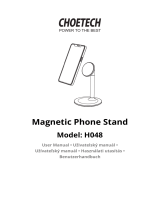 CHOETECH H048 Magnetic Phone Stand Benutzerhandbuch
CHOETECH H048 Magnetic Phone Stand Benutzerhandbuch
-
CHOETECH HUB-M43 Benutzerhandbuch
-
UGREEN CM400 Benutzerhandbuch
-
Foscam FI9902P Security IP Camera Benutzerhandbuch
-
SoundPEATS Halo Bluetooth Speaker V5.0 Portable Wireless Speaker Benutzerhandbuch
-
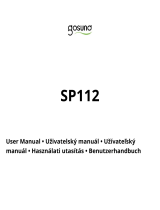 Gosund SP112 Smart Socket Benutzerhandbuch
Gosund SP112 Smart Socket Benutzerhandbuch
-
MOES RGB Light Strip WiFi Smart Control Benutzerhandbuch
-
 ZEAPON PS-E1 PONS Motorized Pan Head Benutzerhandbuch
ZEAPON PS-E1 PONS Motorized Pan Head Benutzerhandbuch
-
Godox AD300Pro Outdoor Flash Benutzerhandbuch